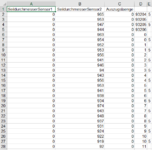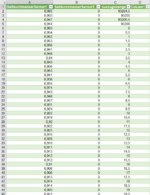Invisible
Level-2
- Beiträge
- 96
- Reaktionspunkte
- 2
-> Hier kostenlos registrieren
Guten Morgen,
ich habe einen Prüfstand, der mir verschiedene Messwerte in ein Array speichert.
Über die VB Scriptfunktion der HMI, lasse ich mir die Werte aus dem Array in eine csv. Datei speichern.
Die .csv Datei wird nach dem generieren über eine vba Funktion in Excel eingelesen und konvertiert.
Excel erkennt allerdings als Listentrennzeichen nur "," und nicht ";". Das war kein Problem, konnte ja einfach abgeändert werden.
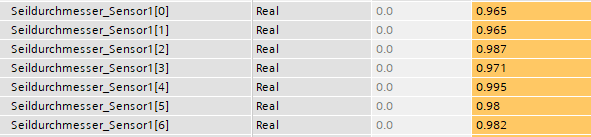
Mein Problem ist nun allerdings das ich in dem Array viele Werte speicher wie z.B. "0,7856". Excel macht nach dem einlesen dann 0 & 7856 daraus.
Die Lösung mit der Regionsänderung um das in Excel zu umgehen kommt nicht in Frage.
Kann ich das Dezimaltrennzeichen irgendwie von "," auf "." ändern?
der Export der .csv sieht aktuell so aus:
SeildurchmesserSensor1 ; SeildurchmesserSensor2 ; Auszugslaenge
0,965,0,93206,
Das "," muss irgendwie zum "." werden.
Danke vorab
ich habe einen Prüfstand, der mir verschiedene Messwerte in ein Array speichert.
Über die VB Scriptfunktion der HMI, lasse ich mir die Werte aus dem Array in eine csv. Datei speichern.
Die .csv Datei wird nach dem generieren über eine vba Funktion in Excel eingelesen und konvertiert.
Excel erkennt allerdings als Listentrennzeichen nur "," und nicht ";". Das war kein Problem, konnte ja einfach abgeändert werden.
Code:
For i = 1 To 1000
Row.WriteLine(SmartTags("DB_Pruefstand_Seildurchmesser_Sensor1")(i) & "," & SmartTags("DB_Pruefstand_Seildurchmesser_Sensor2")(i) & "," & SmartTags("DB_Pruefstand_Auszugslaenge_AFM60A")(i) & ",")
Next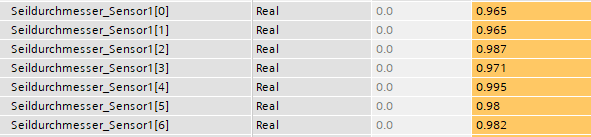
Mein Problem ist nun allerdings das ich in dem Array viele Werte speicher wie z.B. "0,7856". Excel macht nach dem einlesen dann 0 & 7856 daraus.
Die Lösung mit der Regionsänderung um das in Excel zu umgehen kommt nicht in Frage.
Kann ich das Dezimaltrennzeichen irgendwie von "," auf "." ändern?
der Export der .csv sieht aktuell so aus:
SeildurchmesserSensor1 ; SeildurchmesserSensor2 ; Auszugslaenge
0,965,0,93206,
Das "," muss irgendwie zum "." werden.
Danke vorab